스윙페이지 - 채팅목록
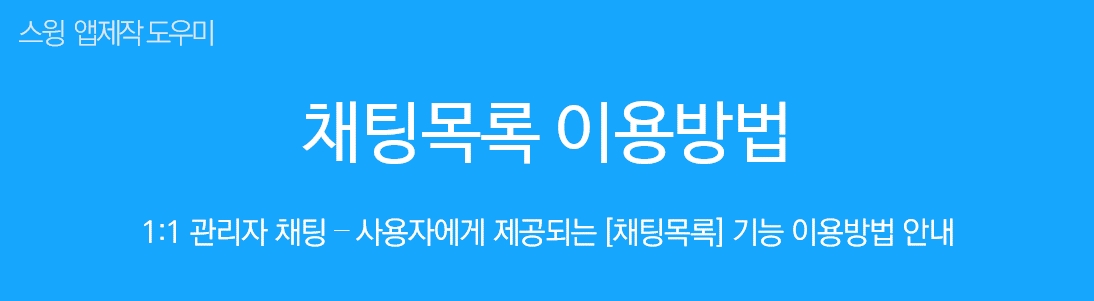
1:1 채팅 – 채팅목록 이용방법 매뉴얼
채팅목록은 1:1 채팅 후 사용자와 관리자가 이용할 수 있는 기능으로, 채팅한 내역을 확인할 수 있는 메뉴에요.
앱의 특성상 여러 앱 관리자(부관리자)가 운영할 경우, 사용자는 여러 명의 관리자들과 채팅을 주고 받을 수 있는데요.
사용자는 채팅목록에서 관리자 채팅목록을 확인하여 원하는 관리자를 선택해서 대화를 걸 수 있구요.
관리자 역시 채팅을 한 사용자 목록을 확인하여 대화내역 확인 및 다시 대화를 걸 수 있습니다.
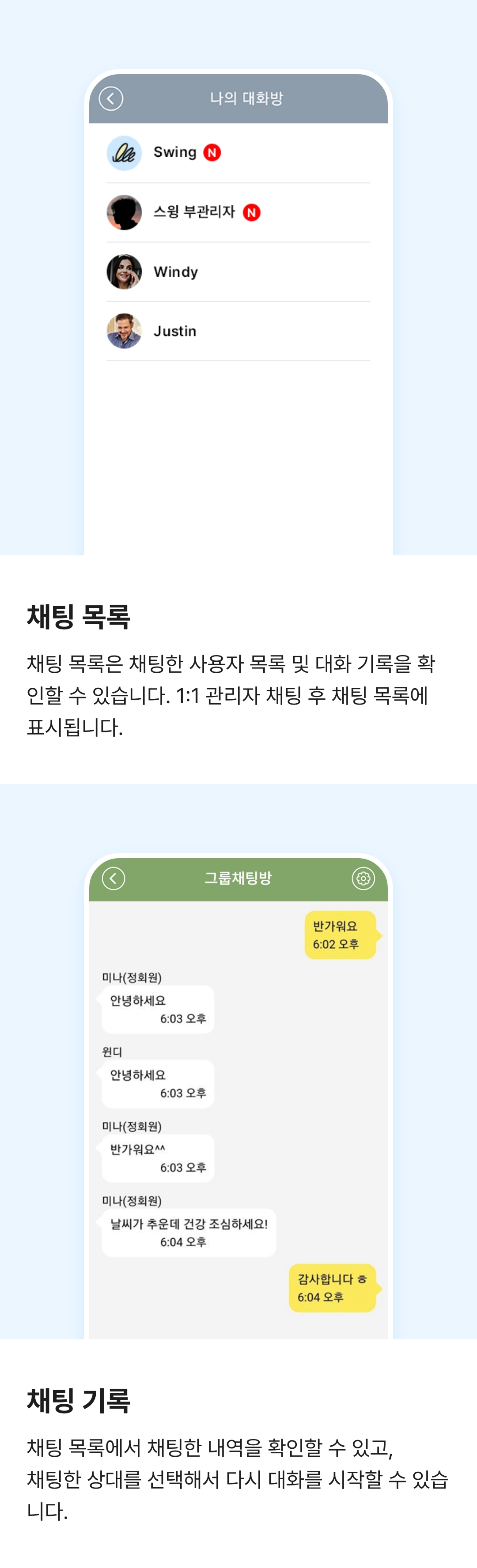
▶채팅목록 이란?
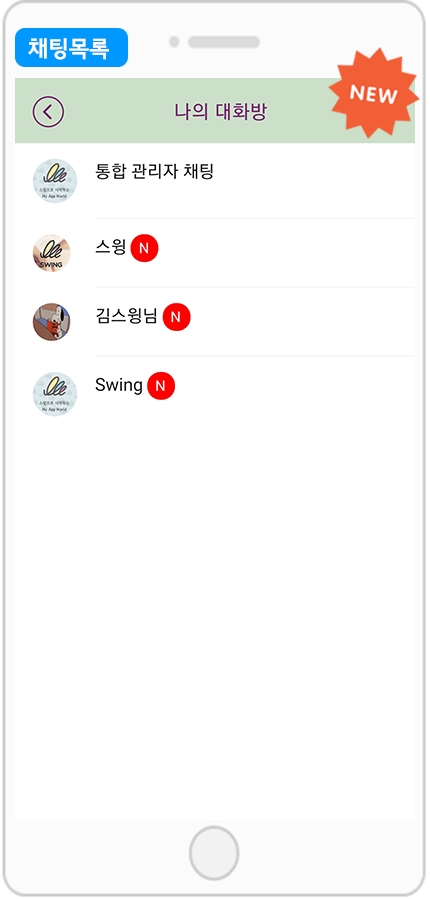
-위의 이미지처럼 누구와 대화를 했는지 각 사용자 혹은 관리자별로 채팅목록이구분되어서 표시가 됩니다.
-따라서 사용자는 채팅을 종료한 뒤 [채팅목록]으로 들어가면, 대화를 나눈 목록을 다시 확인할 수 있구요.
-대화를 원하는 상대를 선택해서 채팅을 할 수 있습니다.
![]()
*관리자 채팅을 적용하는 방법은 아래 매뉴얼을 확인해주세요.
▶[채팅목록] 앱에 적용하는 방법
“채팅목록” 기능은 앱제작 페이지의 – 스윙페이지 메뉴에서 적용이 가능합니다.
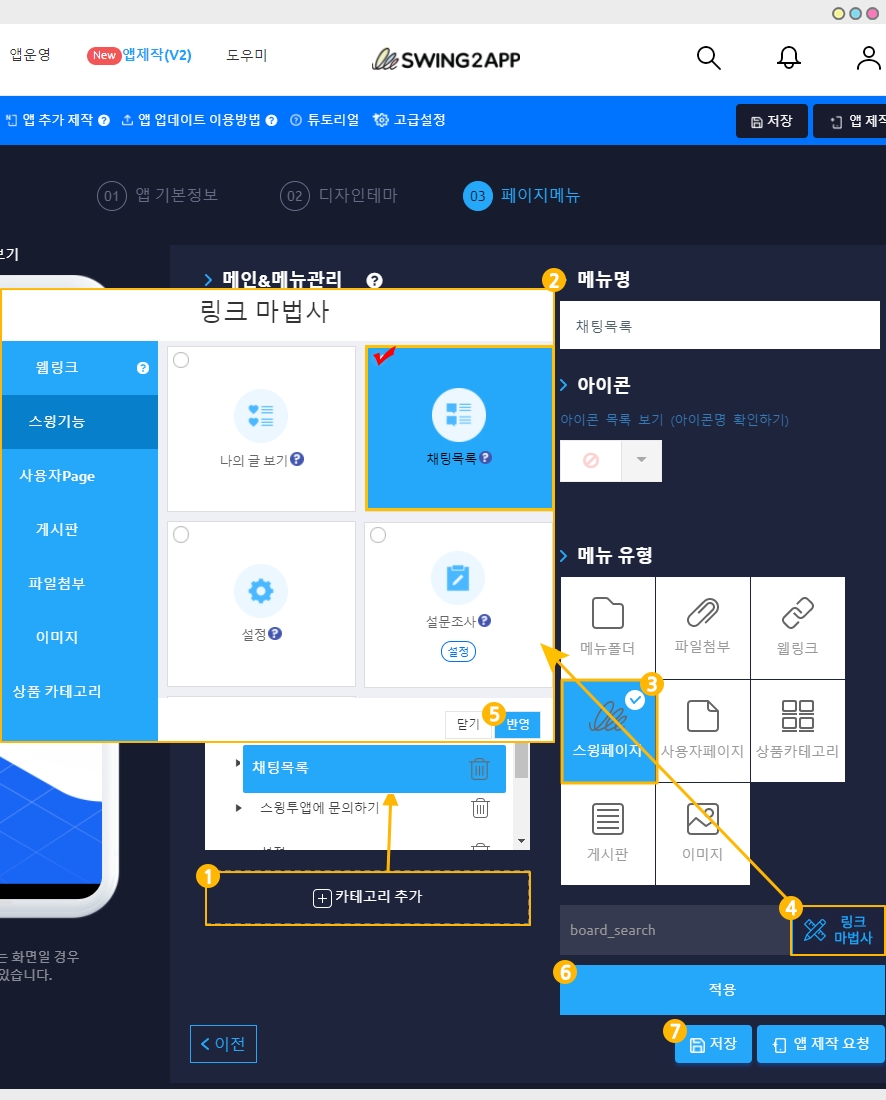
앱제작 페이지 – 페이지메뉴 단계로 이동합니다.
1) [카테고리 추가] 버튼 선택해서 새 메뉴를 만들어주세요.
2) 메뉴명: 메뉴 이름을 입력합니다.
3) 메뉴 유형에서 [스윙 페이지] 선택
4) [링크마법사] 버튼을 선택합니다.
5) 링크마법사 스윙 기능 창에서 [채팅목록] 선택한 뒤, [반영] 버튼을 선택합니다.
6) [적용] 버튼
7) [저장] 버튼 눌러주시면 완료됩니다.
*2019.3.8 이전에 제작한 앱은 [채팅목록] 메뉴가 스윙페이지에서 보이지 않습니다.반드시 업데이트 후 이용해주세요.
▶앱 실행화면
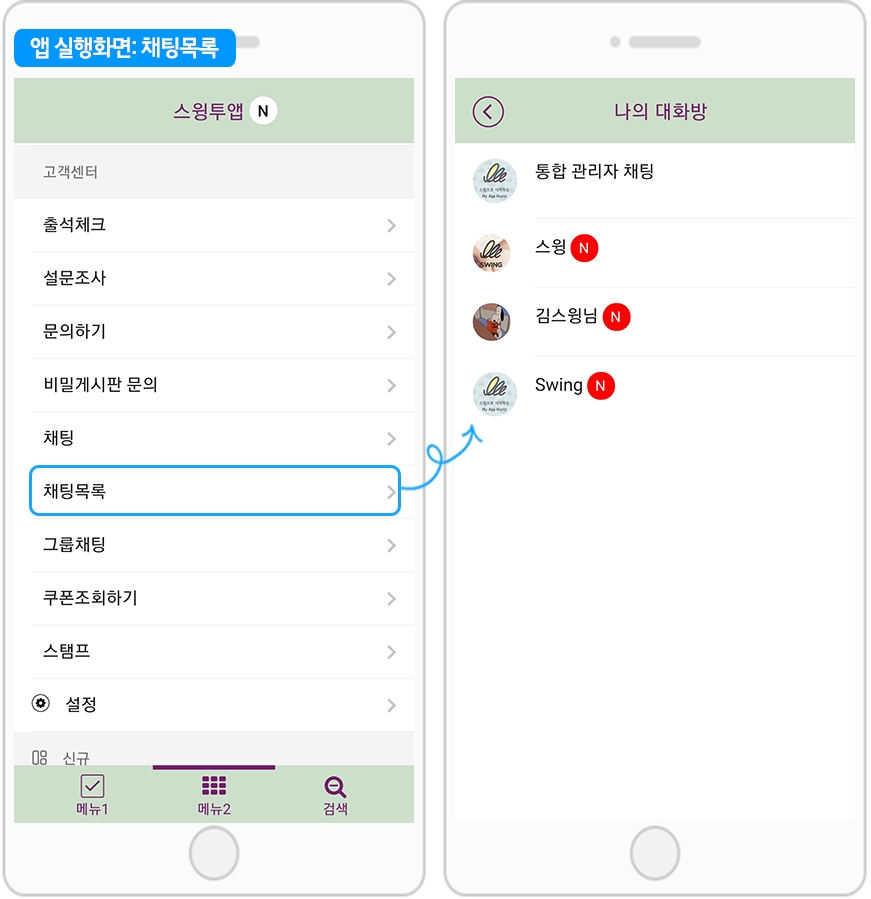
앱 메뉴의 – 채팅목록을 선택하면 위의 이미지처럼 사용자가 관리자와 채팅한 목록을 확인할 수 있습니다.
▶ 활용 방법
관리자 채팅 후 사용자는 채팅방에 다시 들어가면 채팅한 목록을 확인할 수 있는데요.
채팅방은 관리자가 구분되지 않고, 통합으로 모든 관리자들이 보여졌기때문에 관리자 구분이 되지 않았어요.
*채팅방은 관리자 공용대화목록만 보여지며, 관리자 전용 대화목록은 보여지지 않습니다.
따라서 사용자 입장에서는 어떤 관리자와 채팅을 했는지 확인도 어렵고, 채팅을 했던 관리자를 다시 선택해서 물어보고 싶은데 선택할 수가 없어서 불편함이 많았어요.
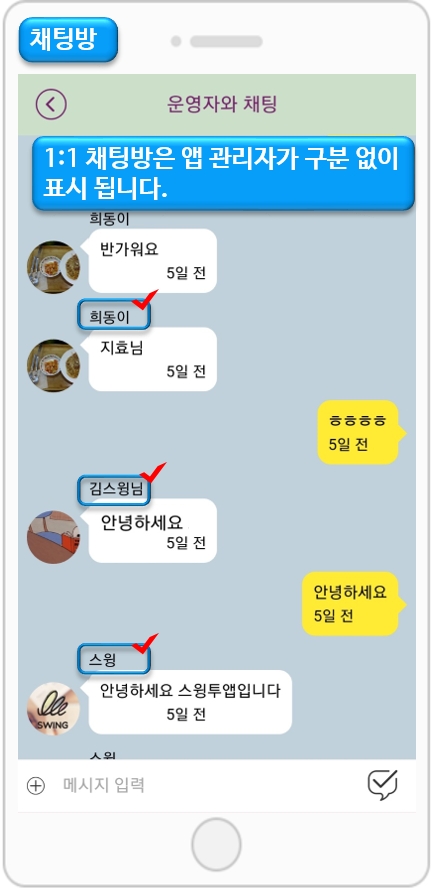
↓
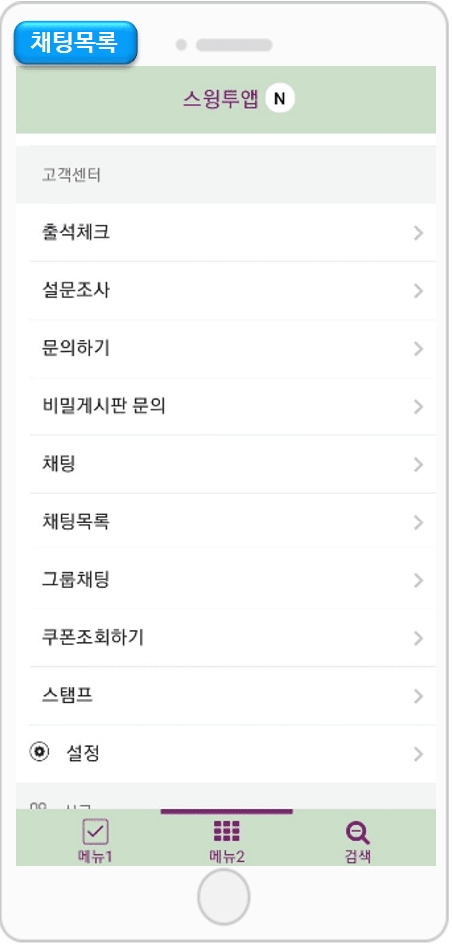
그러나!! 이제 [채팅목록]을 이용하시면 대화를 했던 각 관리자별 목록을 확인할 수 있습니다.
*채팅을 한 여러 관리자 중에서 나와 마지막에 채팅을 주고 받은 ‘김스윙’ 관리자에게 다시 문의를 하고 싶을 경우, 채팅목록에서 ‘김스윙’ 관리자를 선택해서 채팅을 시작할 수 있습니다.
따라서 사용자가 언제든지 채팅을 원하는 관리자를 목록에서 확인하여 대화를 할 수 있습니다.
* 채팅목록에서 [통합 관리자 채팅]은 관리자가 채팅을 할 때 ‘전용 대화’가 아닌 ‘공용 대화’를 한 채팅 내역을 확인할 수 있습니다.
안내사항
1)채팅목록 기능은 2019년 3월 8일부터 제작한 앱부터 적용이 됩니다. (이전에 앱을 제작하신 분들에게는 채팅목록이 보이지 않습니다.)
이전에 제작한 앱은 [앱제작요청]을 눌러서 앱을 새 버전으로 업데이트 해주세요.
업데이트 후 페이지메뉴에서- 스윙페이지를 보시면 [채팅목록]이 추가되어 있는 것을 확인할 수 있습니다!
2) 채팅목록에 관리자별로 목록을 보여주길 원한다면, 관리자는 반드시 전용 채팅으로 이용해주셔야 합니다.
공용채팅으로 채팅을 할 경우 관리자가 구분되지 않고, 통합 관리자 채팅으로 함께 보여집니다.
3) 그룹 채팅은 해당 사항이 없습니다. 1:1 관리자 채팅에서만 적용 가능
4)채팅목록은 관리자용 기능이 아닌, 앱을 이용하는 일반 사용자들을 위한 기능입니다.
사용자들이 보다 쉽게 이용이 가능하도록 유용하게 활용해주시기를 바랍니다.
Last updated